
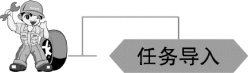
1. 绘图任务
设置相关的绘图环境,绘制如图 2.2.5.1 所示的键。
2. 绘图要求
(1)以自己的姓名加学号命名建立文件夹。
(2)将图形界限设置为 240×200,并设置如下图层:
标注线图层BZX,线型Continuous,线宽0.25,颜色为绿色。
粗实线图层CCX,线型Continuous,线宽0.5,颜色为白色。
点画线图层DHX,线型Center,线宽0.25,颜色为红色。
(3)按图 2.2.5.1 所示尺寸抄画键,并以“键”为名存入刚才建立的文件夹。
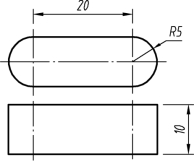
图2.2.5.1
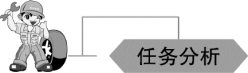
本任务图形是两个双同心圆作为连杆的两个铰链,可以运用“圆心直径法”绘制,其中的圆弧连接可以运用“TTR”法绘制圆,再进行修剪即可绘制此图形。
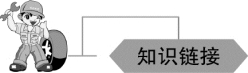
绘制圆:用两点法绘制。
1. 功 能
可以通过选定与圆相切的线以及圆弧半径的确定来绘制圆。
2. 调 用
方法 1:下拉菜单【绘图】—【圆】—【两点】。
方法 2:工具栏单击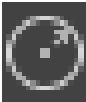 。
。
方法 3:命令输入行C,并回车。
3. 步 骤
命令:C(www.daowen.com)
指定圆的圆心或 [三点(3P)/两点(2P)/切点、切点、半径(T)]:2P(选择两点法画圆)
指定圆直径的第一个端点:(选择圆直径的第一个端点)
指定圆直径的第二个端点:(选择圆直径的第二个端点)
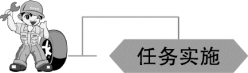

键的绘制
步骤1:设置图层及图形界限。设置标注线图层BZX,线型Continuous,线宽0.25,颜色为绿色;粗实线图层CCX,线型Continuous,线宽0.5,颜色为白色;点画线图层DHX,线型Center,线宽0.25,颜色为红色;并将图形界限设置为 200×200。
步骤2:绘制主视图。首先绘制两条直线,并且它们之间的距离为10,然后通过2P绘制两个圆,进行修剪,再画上点画线,如图2.2.5.2所示。

图2.2.5.2
步骤3:绘制俯视图。根据“长对正”原则绘制键的俯视图(投影为长方形),并且画上点画线,如图 2.2.5.3 所示。
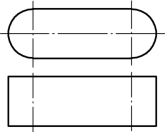
图2.2.5.3
步骤4:以“键”为名进行文件保存。
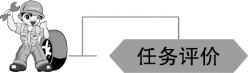

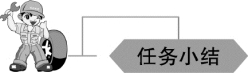
通过本实例学习,运用两点画圆法可以快速地绘制键的三视图。

利用两点法画圆命令,抄画如下图例。
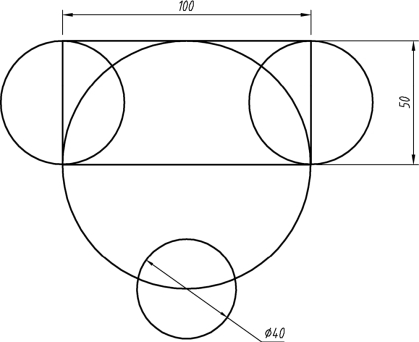
练习图1
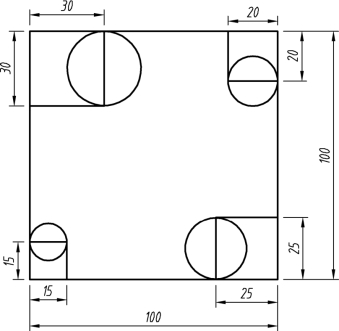
练习图2
免责声明:以上内容源自网络,版权归原作者所有,如有侵犯您的原创版权请告知,我们将尽快删除相关内容。







